Jak przesłać dane z iPhone'a / iPada do iPada Pro
Co to jest nowy iPad Pro?
W 2015 r. Apple wypuścił bardzo dużego iPada Pro,nowy 12,9-calowy tablet tak cienki jak iPad Air. IPad Pro, działający na najnowszym oprogramowaniu Apple iOS 9, współpracuje z rysikiem, nazwanym Apple Pencil i inteligentną klawiaturą.
Teraz sytuacja jest taka, że wielu z was przyniosło już jednego iPada Pro i nie możecie się doczekać, aby go użyć. Jak jednak przenieść wszystkie dane z iPhone'a lub starego iPada na iPada Pro?
Poniżej przedstawiamy dwa sposoby na przeniesienie danych iPhone'a lub iPada na nowy iPad Pro. Zapoznaj się kolejno z przewodnikiem i zakończ podróż do przesyłania danych.
2 metody przesyłania zdjęć, filmów, notatek itp. Z iPhone'a / iPada na iPada Pro
Wybór 1: przenieś dane z iPhone'a / iPada do iPada Pro za pomocą iTunes
Oczywiście pierwszą rzeczą, którą musisz upewnić się, jest to, że utworzyłeś kopię zapasową starego iPada lub iPhone'a za pośrednictwem iTunes. Możesz przejść do iTunes> Preferencje> Urządzenia, aby sprawdzić listę kopii zapasowych.
Krok 1. Uruchom iTunes i podłącz iPhone'a (używamy iPhone'a jako obudowy) do komputera. Kliknij przycisk urządzenia, a pod zakładką Podsumowanie wybierz „Przywróć kopię zapasową”.

Krok 2. Wybierz najnowszą kopię zapasową starego iPada / iPhone'a i kliknij przycisk Przywróć. Czas spędzony zależy od wielkości kopii zapasowej. Po przywróceniu iPada Pro uruchomi się ponownie automatycznie, a wszystkie dane zostaną zsynchronizowane z iPadem Pro.
Wybór 2: przenieś dane z iPhone'a / iPada do iPada Pro za pomocą iCloud
iCloud może być również dobrym rozwiązaniem dla danychprzesyłanie między urządzeniami iOS. Jeśli twój iPad Pro został całkowicie wyczyszczony lub nie został skonfigurowany, możesz przywrócić go ze starszej kopii zapasowej iCloud za pomocą Asystenta ustawień, postępując zgodnie z instrukcjami konfiguracji.
Krok 1. Włącz iPada Pro, dołącz do sieci Wi-Fi i postępuj zgodnie z instrukcjami, aby skonfigurować iPada Pro, dopóki nie zobaczysz ekranu Konfiguruj iPada.
Krok 2. Stuknij w Przywróć z kopii zapasowej iCloud i Zaloguj się do iCloud.
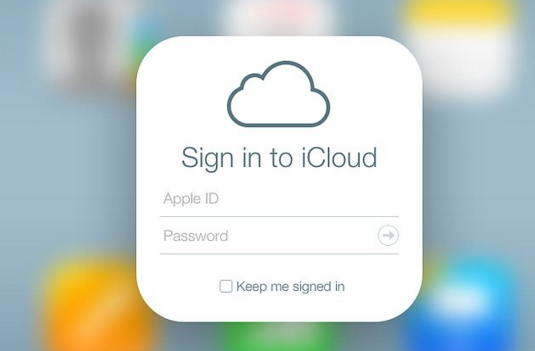
Krok 3. Zobaczysz listę kopii zapasowych. Wybierz najnowszą kopię zapasową starego iPhone'a lub iPada i dotknij Przywróć i pozostań w kontakcie. Ponownie, czas zależy od wielkości kopii zapasowej i prędkości sieci. Prosimy o cierpliwość.









